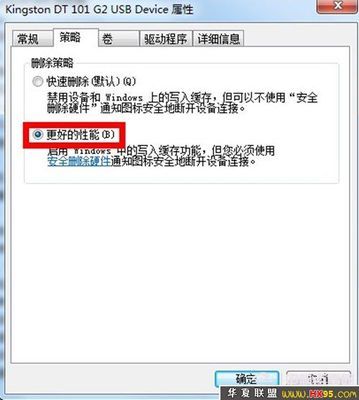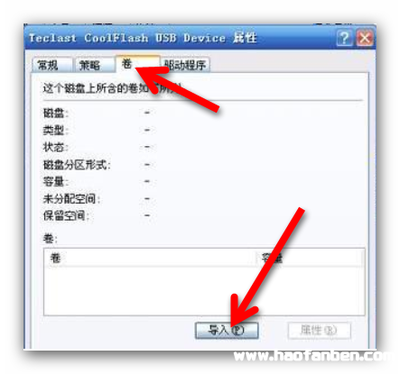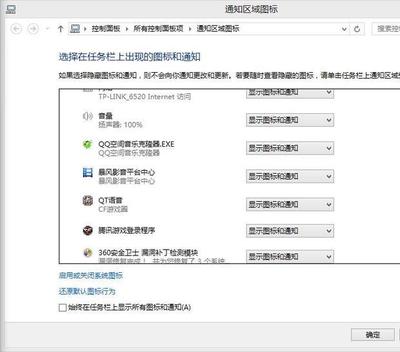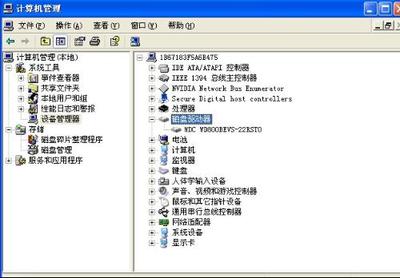发布时间:2024年11月06日 16:12:27分享人:卐混丗魔王卍来源:互联网12
解决我的电脑中光驱盘符不显示的问题――简介
解决光驱在我的电脑中不显示盘符的方法
解决我的电脑中光驱盘符不显示的问题――工具/原料
螺丝刀解决我的电脑中光驱盘符不显示的问题――方法/步骤
解决我的电脑中光驱盘符不显示的问题 1、
电脑本身配有光驱,却打开我的电脑没有光驱的盘符,可以先检查光驱是否损坏。笔记本背后在光驱位置有一个小螺丝,那是用来固定光驱的,在笔记本开机情况下用螺丝刀把笔记本背后固定光驱的螺丝拧下,把光驱拔出,然后再插上,看电脑是否出现了光驱的盘符。如果出现了,请进行下一步。
解决我的电脑中光驱盘符不显示的问题 2、
先进入CMOS中,看CMOS是否识别光驱,方法是电脑在一开机情况下,不断按F2键,直到进入cmos中,看电脑的基本信息,是否有光驱的信息如cd-rom字样,如果有说明电脑能识别出光驱,光驱也没有损坏,
解决我的电脑中光驱盘符不显示的问题 3、
如有光驱信息,按右方向键选择Main项,在SATA Mode那一项,如果默认的是AHCI Mode,按Enter键进入选择成IDE Mode选项,按F10键选择yes,电脑重新启动,打开我的电脑看一看光驱盘符是不是出现了呢。
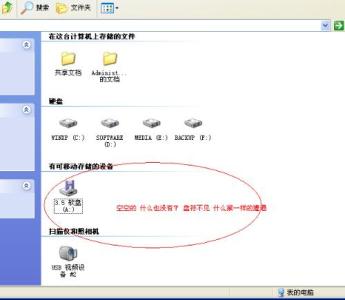
爱华网本文地址 » http://www.413yy.cn/a/8104080103/173168.html
更多阅读
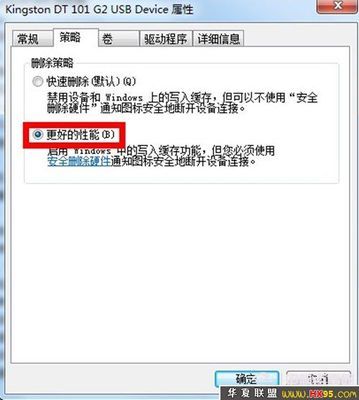
电脑不显示u盘图标怎么办——简介有时我们将自己的U盘插入到电脑中时,会发现U盘盘符没有显示出来。最近小编手机也遇到了这个问题,下面小编将自己的解决过程与大家分享一下,希望对大家有所帮助。电脑不显示u盘图标怎么办——方法/步骤
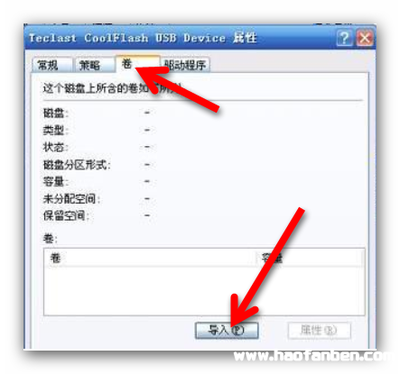
电脑光驱盘符不显示怎么办——简介相信大家在使用电脑过程中,也会遇到电脑光盘不显示的情况,对于各类情况,小编也曾遇到过,后来成功的解决了问题,现拿来与大家一起分享一下。电脑光驱盘符不显示怎么办——方法/步骤
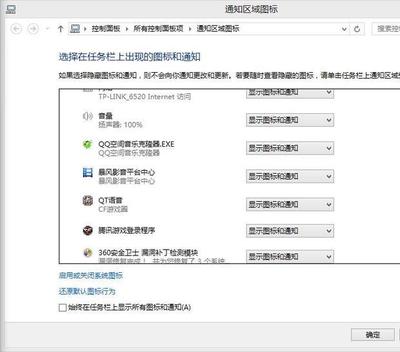
U盘插入电脑不显示怎么办——简介有时当我们将U盘插入电脑中时,会发现U盘盘符不能正常显示出来。对此小编总结了以下几点解决之法,希望对需要的朋友有所帮助。U盘插入电脑不显示怎么办——方法/步骤U盘插入电脑不显示怎么办 1、当U盘

电脑在使用了很长一段时间后,会出现部分硬件开始老化,就有同学遇到过电脑光驱弹不出来的情况,按一下光驱按键,看到光驱灯闪两下,只能听到吱吱的声音,可是托盘就是弹不出来,如果多按几下光盘架还是能弹出来的。不过总是时好时坏的,下面大家一
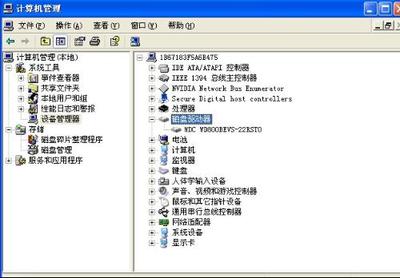
如果光驱没有坏,并且连线也没有问题,请按下面方法解决在控制面板中依次运行“系统一设备管理一硬盘控制器”,并查看其中是否有“Standard IDE/ESDI Hard Disk Controller"或者黄色标志的符号,如果有则可以选择并点击“删除”按钮,然后再按
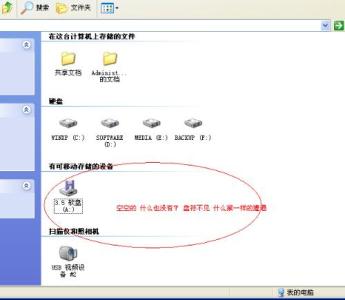
 爱华网
爱华网